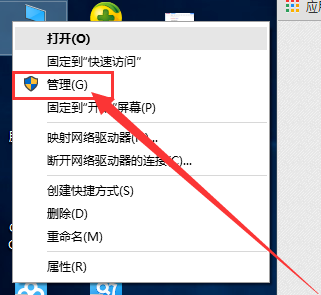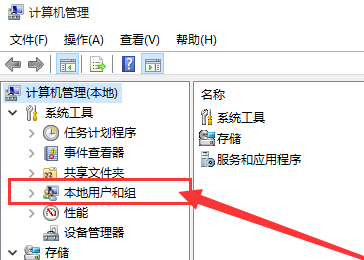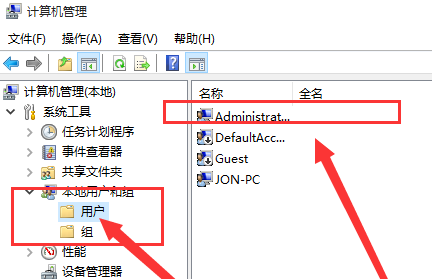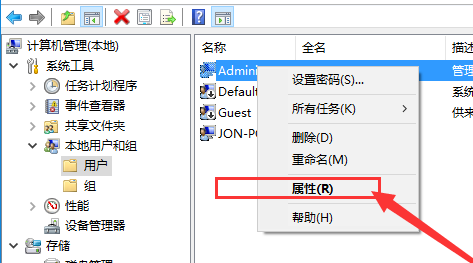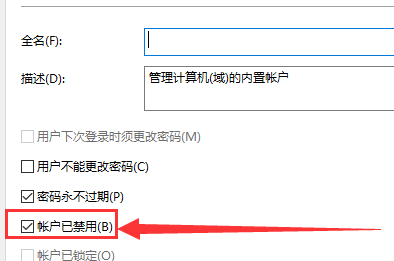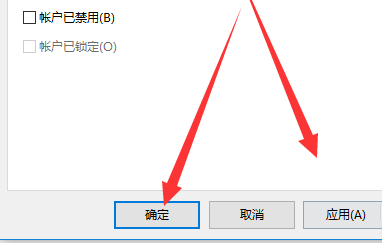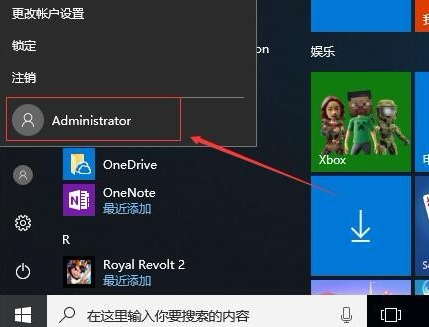很多使用win10系统电脑的小伙伴发现更改软件的时候,提示权限不够,那么我们该如何获取管理员权限呢?其实我们只要打开系统设置里面,选择管理员权限打开就可以了,具体的教程下面跟小编一起来看看吧。
win10开启管理员administrator权限的方法
1、在电脑的桌面上找到我的电脑--右击我的电脑---选择管理。
2、好的,到了这个界面下,在选择本地用户和组。其实大致的方法和其他系统下差不多
3、双击用户,在右边的窗口上选择Administrator的用户,一般都是在最上面,这个是该系统下的权限最大的。
4、右击属性
5、默认状态下该用户是禁止的,我们之需要把禁止的勾选去掉就可以了。
6、点击应用和确定就开了超级管理员账户了
7、接着我们就可以切换到超级管理员用户,点击【开始】->用户,选择【Administrator】->【登录】,等待系统重新设置完成即可
8、最好也把之前的用户删除,只保留一个超级管理员用户即可!这样每次登录的时候就不需要选择账户了,默认就是超级管理员
管理员设置更新问题
以管理员身份运行cmd>>>
以管理员身份运行有什么用>>>
以上就是本站为您带来的win10开启管理员administrator权限的方法,希望可以解决掉您的困惑。想了解更多的问题请收藏本站哟。欢迎您的查看。

 时间 2022-12-22 19:53:29
时间 2022-12-22 19:53:29 作者 admin
作者 admin 来源
来源 

 立即下载
立即下载